Word文档中添加项目符号的方法
时间:2023-07-29 09:50:11作者:极光下载站人气:211
很多小伙伴在编辑文字文档时都喜欢使用Word程序。在Word中,我们可以对文字文档进行文字字体、字号以及文字颜色的设置,还可以调整文档的段落格式,功能十分的丰富。在使用Word程序编辑文字文档的过程中,有的小伙伴想要给文字添加项目符号又不知道该在哪里进行设置。其实很简单,我们只需要选中文字,然后在“开始”的子工具栏中找到项目符号工具,打开该工具,最后在下拉列表中点击选择一个自己需要的项目符号即可。有的小伙伴可能不清楚具体的操作方法,接下来小编就来和大家分享一下word文档中添加项目符号的方法。
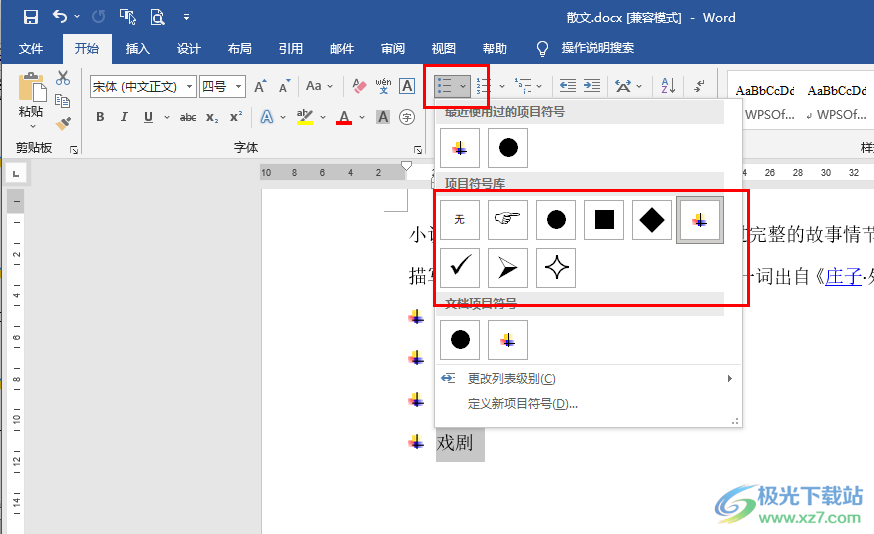
方法步骤
1、第一步,我们在电脑中右键单击文字文档,然后在菜单列表中点击“打开方式”选项,再在子菜单列表中点击“Word”选项
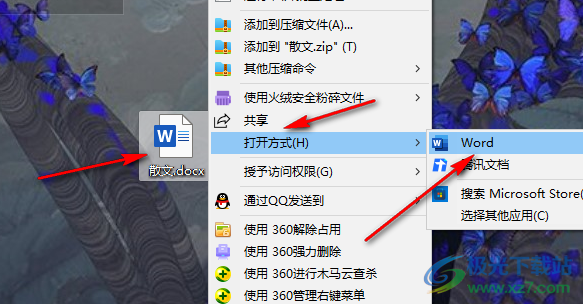
2、第二步,进入Word页面之后,我们在页面中选中需要添加项目符号的内容,然后在工具栏中打开“开始”工具
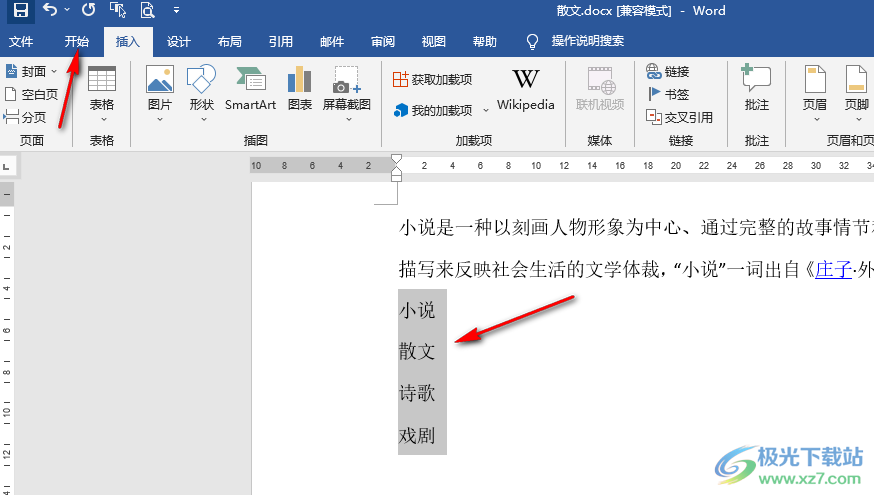
3、第三步,在“开始”的子工具栏中找到项目符号工具,点击打开该工具
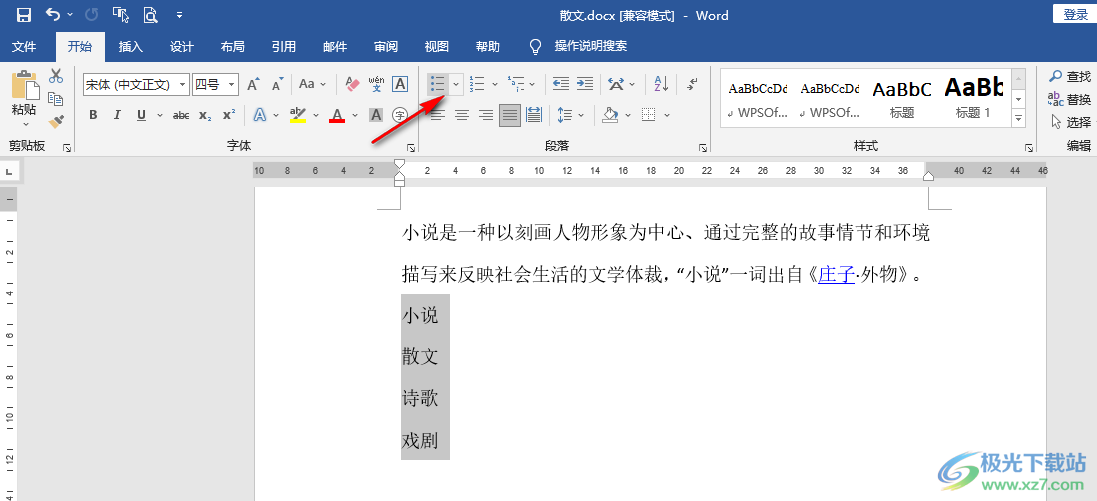
4、第四步,打开项目符号工具之后,我们在下拉列表中选择一个自己喜欢的项目符号
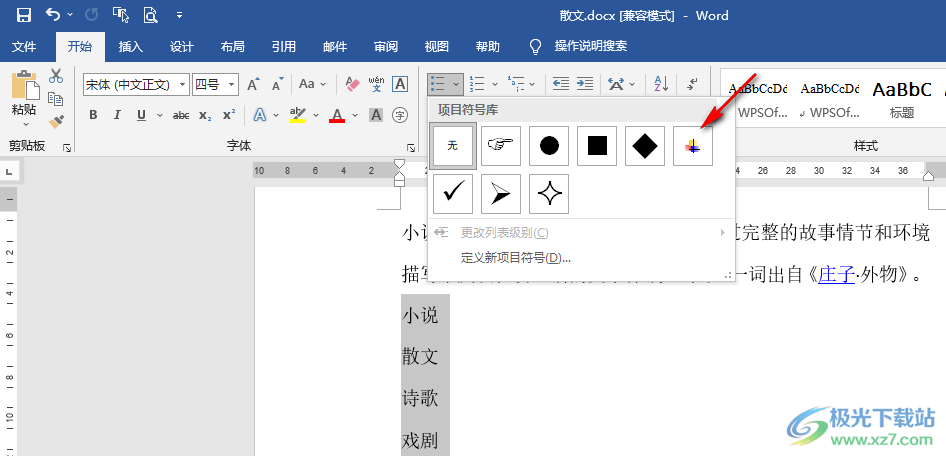
5、第五步,选择好项目符号之后,我们在文档中就可以看到选中的文字前面已经添加上项目符号了
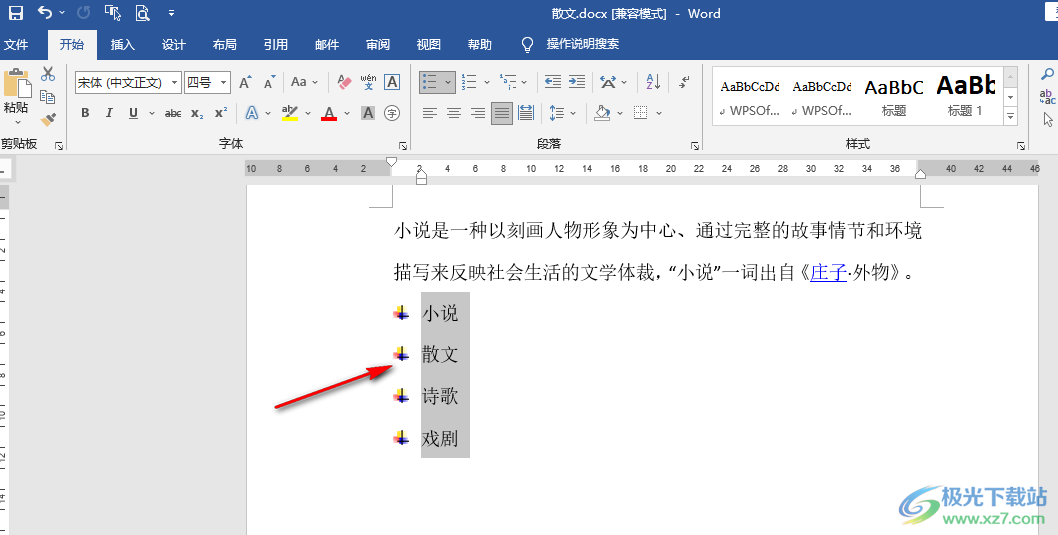
以上就是小编整理总结出的关于Word文档中添加项目符号的方法,我们在Word中选中文字,然后在“开始”的子工具栏中打开“项目符号”工具,最后在下拉列表中选择一个自己需要的项目符号即可,感兴趣的小伙伴快去试试吧。

大小:60.68 MB版本:1.1.2.0环境:WinXP, Win7, Win10
- 进入下载
相关推荐
相关下载
热门阅览
- 1百度网盘分享密码暴力破解方法,怎么破解百度网盘加密链接
- 2keyshot6破解安装步骤-keyshot6破解安装教程
- 3apktool手机版使用教程-apktool使用方法
- 4mac版steam怎么设置中文 steam mac版设置中文教程
- 5抖音推荐怎么设置页面?抖音推荐界面重新设置教程
- 6电脑怎么开启VT 如何开启VT的详细教程!
- 7掌上英雄联盟怎么注销账号?掌上英雄联盟怎么退出登录
- 8rar文件怎么打开?如何打开rar格式文件
- 9掌上wegame怎么查别人战绩?掌上wegame怎么看别人英雄联盟战绩
- 10qq邮箱格式怎么写?qq邮箱格式是什么样的以及注册英文邮箱的方法
- 11怎么安装会声会影x7?会声会影x7安装教程
- 12Word文档中轻松实现两行对齐?word文档两行文字怎么对齐?
网友评论